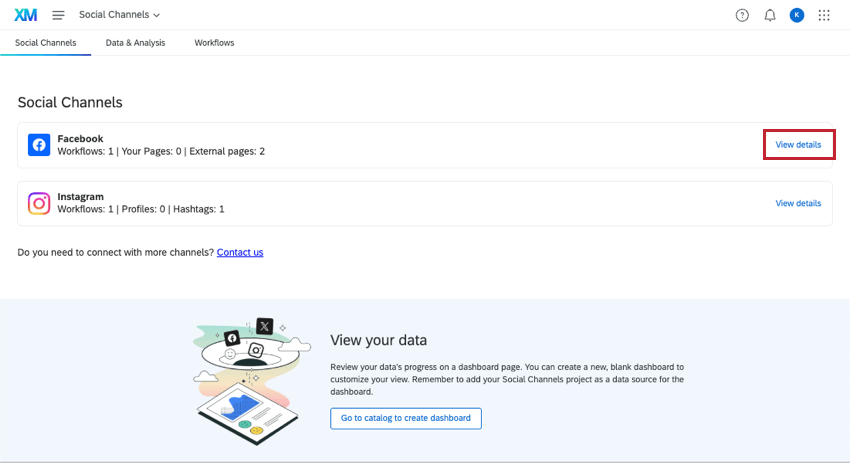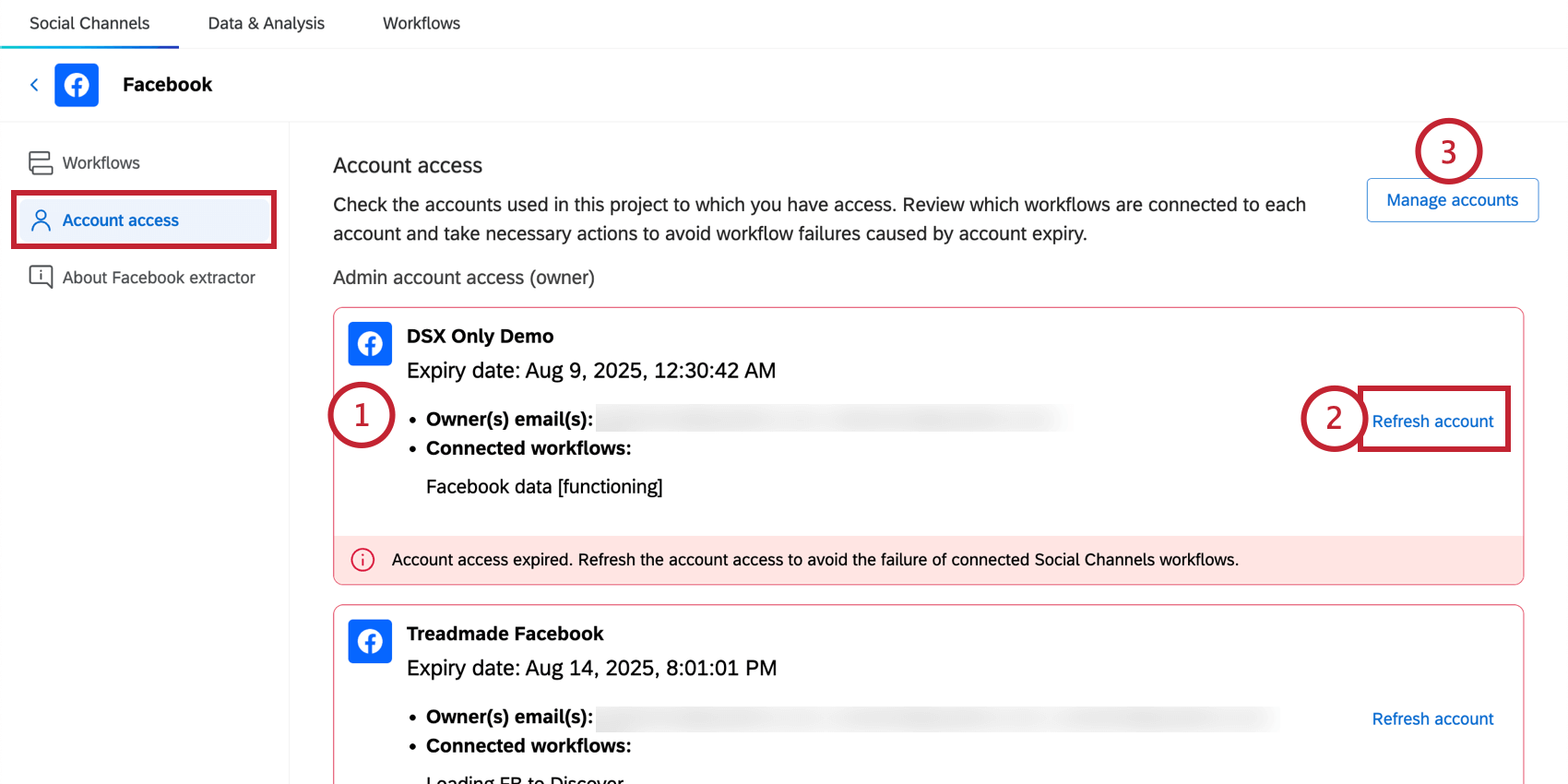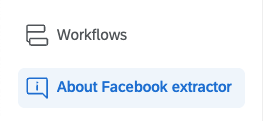Projekte zu sozialen Kanälen
Über Social Channels Projekte
Projekte für soziale Kanäle wurden entwickelt, um Ihre Anforderungen an Social Listening zu erfüllen. Erstellen Sie exklusive Workflows, um Daten von Plattformen wie Facebook und Instagram zu extrahieren, und speichern Sie diese Daten dann in Ihrem Projekt zur weiteren Analyse. Während die gesamte, durchgängige Programmeinrichtung auf Social Listening zu finden ist, konzentriert sich diese Seite mehr darauf, wie Sie Ihr Projekt für soziale Kanäle navigieren und teilen können.
Projekte in sozialen Netzwerken navigieren
Projekte für soziale Kanäle haben 3 Hauptregisterkarten:
- Soziale Kanäle: Dies ist die Homepage Ihres Projekts. Hier können Sie alle Kanäle sehen, mit denen Sie derzeit verbunden sind, und weitere Informationen über deren Beschränkungen abrufen. Sie können auch die Schaltfläche unten verwenden, um ein Dashboard-Projekt zu erstellen.
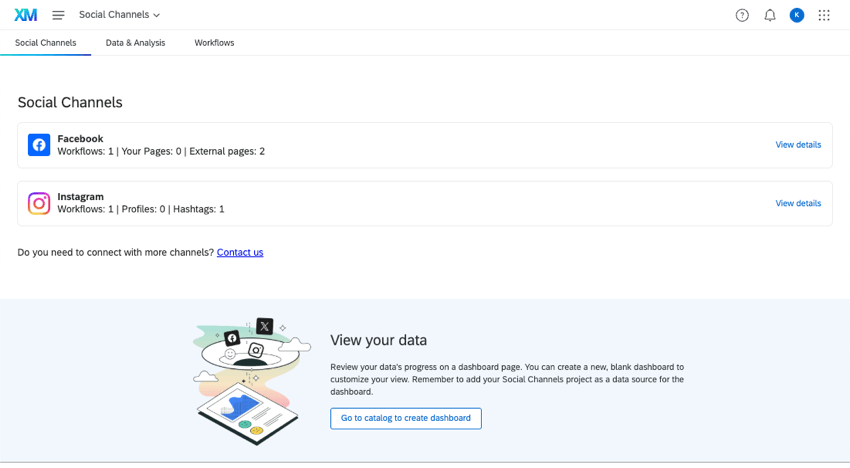
Weitere Informationen finden Sie in den folgenden Ressourcen: - Daten und Analyse: Wenn Ihre Workflows soziale Daten abrufen, werden diese Beiträge und Kommentare auf dieser Registerkarte angezeigt. Nutzen Sie diesen Bereich, um Daten zu durchsuchen und einleitende Analysen durchzuführen.
- Workflows: Auf dieser Registerkarte können Sie so genannte “Workflows” einrichten, die in einem regelmäßigen Plan Ihrer Antwortmöglichkeit Daten aus sozialen Plattformen extrahieren.
Grenzen der Extraktion von Sozialdaten
Unabhängig davon, ob Sie Daten von Instagram, Facebook oder einer anderen sozialen Plattform abrufen möchten, haben die Workflows von QUALTRICS eine begrenzte Anzahl von Daten, die sie pro Tag abrufen können. Um diese Grenzen zu ermitteln und festzustellen, wie nahe Sie ihnen kommen, gehen Sie folgendermaßen vor:
- Öffnen Sie Ihr Projekt für soziale Kanäle.
- Bleiben Sie auf der Hauptregisterkarte Soziale Kanäle.
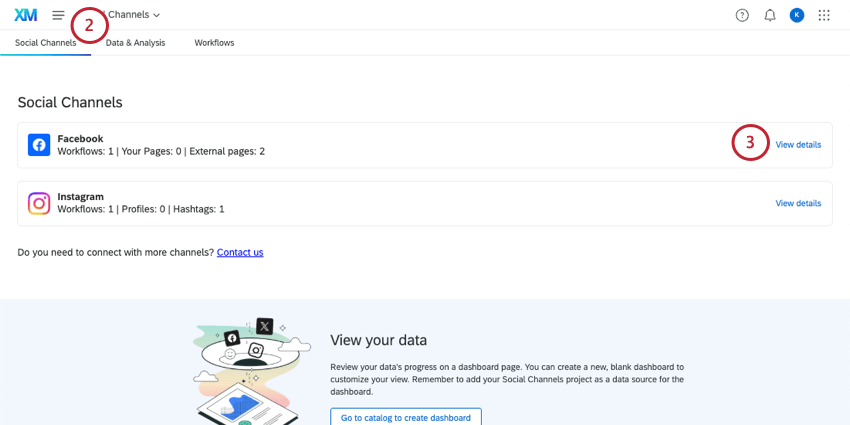
- Weiter zu einem bestimmten sozialen Kanal, klicken Sie auf Details anzeigen.
- Jeder Social Extractor verfügt über 2 Arten von Tracking, die Sie durchführen können. Jede dieser Verfolgungsarten hat ihre eigenen Grenzen.
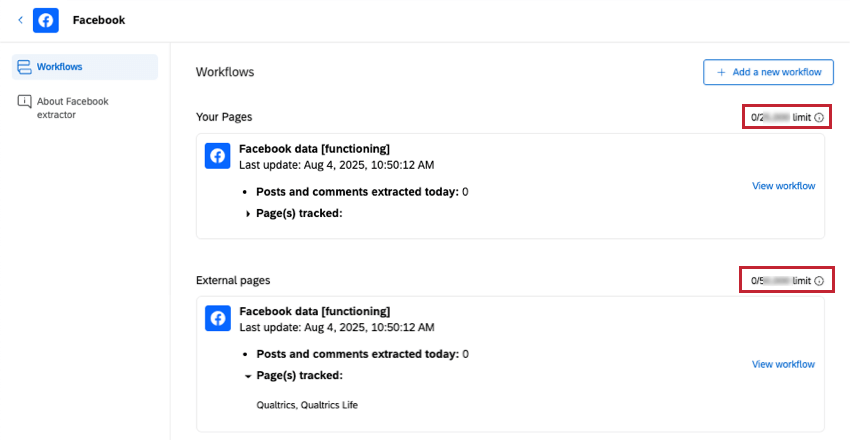
Diese Zahlen stellen das tägliche Gesamtlimit für soziale Beiträge dar, die für ein Benutzerkonto extrahiert werden können. Ihr Fortschritt bei der Erreichung dieser Grenze wird ebenfalls angezeigt.
Social Extractor Details
Sie können weitere Details über einen Sozialdatenextraktor anzeigen, indem Sie weiter auf Details anzeigen klicken.
Auf der Detailseite eines sozialen Kanals sehen Sie 3 verschiedene Abschnitte:
- Workflows
- Zugang zum Benutzerkonto
- Info
Workflows
Im Abschnitt WORKFLOWs können Sie:
- Klicken Sie auf die Schaltfläche Einen neuen Workflow hinzufügen, um Workflows zu erstellen.
- Zeigen Sie Zusammenfassungen der erstellten Workflows an, die unter jeder Verfolgungsart aufgelistet sind, einschließlich:
- Datum und Uhrzeit der letzten Aktualisierung.
- Anzahl der Beiträge/Kommentare, die an diesem Tag extrahiert wurden.
- Namen der extrahierten sozialen Profile.
- Verwenden Sie die Schaltfläche Workflow anzeigen, um zu bestimmten Workflows zu navigieren und diese zu bearbeiten.
BENUTZERKONTO Zugang
Im Abschnitt BARRIEREFREIHEIT können Sie die Benutzerkonten überprüfen, die in dem Projekt verwendet werden, auf das Sie Zugriff haben (entweder als Eigentümer oder mit Leseberechtigung). Hier können Sie beurteilen, welche Workflows mit den einzelnen Benutzerkonten verbunden sind, und gegebenenfalls die Verbindungen aktualisieren.
- Für jedes Benutzerkonto können Sie die folgenden Informationen einsehen:
- Benutzerkontoname
- Ablaufdatum
- E-Mail Adresse(n) des/der Eigentümer(s)
TIPP: Die E-Mail des Eigentümers ist ausgeblendet, wenn Sie nur Lesezugriff haben.
- Name des mit dem Benutzerkonto verbundenen Workflows
- Warnmeldung, wenn der Zugang zum Benutzerkonto abgelaufen ist
- Klicken Sie bei Bedarf auf Benutzerkonto aktualisieren, um Ihre Anmeldedaten zu aktualisieren. Von hier aus können Sie das Benutzerkonto der Nebenstelle bearbeiten, um die Anmeldedaten zu aktualisieren.
TIPP: Wenn Sie nur Lesezugriff haben, steht auf dieser Schaltfläche stattdessen “Siehe Liste der Workflows”. Sie können darauf klicken, um zur Seite Workflows zu gelangen, wo Sie sehen können, wem der Workflow gehört, so dass Sie den Kontakt herstellen können, um mitzuteilen, dass das Benutzerkonto abgelaufen ist.
- Sie können Benutzerkonten, die Ihnen gehören, bearbeiten oder entfernen, indem Sie auf Manage accounts (Konten verwalten) klicken. Weitere Informationen finden Sie unter Bearbeiten von Benutzerkonten.
Über den Extraktor
Unter den Details zu den sozialen Kanälen sehen Sie auch eine “Über” -Seite, zum Beispiel “Über den Facebook-Extraktor” Diese Seite kann je nach sozialem Kanal variieren, enthält aber in der Regel Informationen über die Formatierungsanforderungen und -grenzen des Extraktors.
DATEN UND ANALYSE in Projekten des sozialen Kanals
Wenn Ihre Workflows soziale Daten abrufen, werden diese Beiträge und Kommentare auf der Registerkarte DATEN UND ANALYSE angezeigt. Nutzen Sie diesen Bereich, um Daten zu durchsuchen und einleitende Analysen durchzuführen. Hier finden Sie die Funktionen, die Sie auf dieser Registerkarte erwarten können, mit Links zu den entsprechenden Supportseiten:
- Antworten bearbeiten
- Daten exportieren
- Daten wieder importieren
TIPP: Mit der Option, Daten erneut zu importieren, können Sie Daten bearbeiten, die sich bereits in Ihrem Projekt befinden. Sie können keine neuen Sozialdaten über die Registerkarte DATEN UND ANALYSE importieren, sondern müssen stattdessen Workflows um Daten aus sozialen Websites zu extrahieren.TIPP: In Projekten mit sozialen Kanälen werden automatisch eindeutige IDs zugewiesen. Sie können die eindeutige ID für eine bestimmte Antwort finden, indem Sie Ihre Daten exportieren oder anzeigen und unter uniqueId überprüfen.
- Aufgezeichnete Antworten
- Filtern von Antworten
TIPP: Filter in DATEN UND ANALYSE werden nicht auf das Dashboard übertragen und umgekehrt.
- Feld-Editor
TIPP: Sie möchten neue Felder hinzufügen oder einen Feldtyp ändern, bevor Sie mit der Erstellung eines Dashboards beginnen? Das können Sie im Feldeditor tun!
Verwendung der Registerkarte WORKFLOWs
Workflows, die Daten aus sozialen Kanälen wie Facebook und Instagram extrahieren, können nur in Ihrem Projekt für soziale Kanäle erstellt werden. Sobald sie jedoch vorhanden sind, können Sie über die Registerkarte Workflows Ihres Projekts oder über Ihre eigenständigen globalen Workflows auf sie zugreifen.
Auf dieser Seite können Sie auch Workflows erstellen und anpassen. Im Folgenden zeigen wir, wie Sie einen Workflow ohne die geführten Fluss sehen Sie auf der Hauptregisterkarte Soziale Kanäle unseres Projekts.
- Klicken Sie in Ihrem Social-Channels-Projekt auf die Registerkarte Workflows.
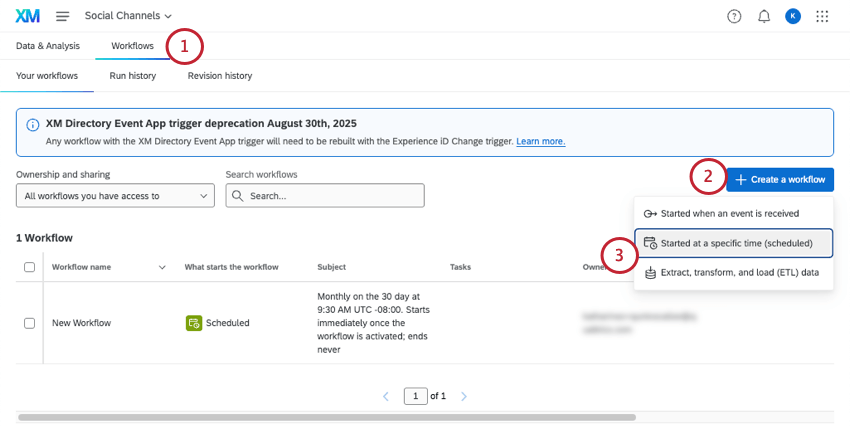
- Klicken Sie auf Workflow anlegen .
- Wählen Sie Geplant oder ETL.
- Plan festlegen .
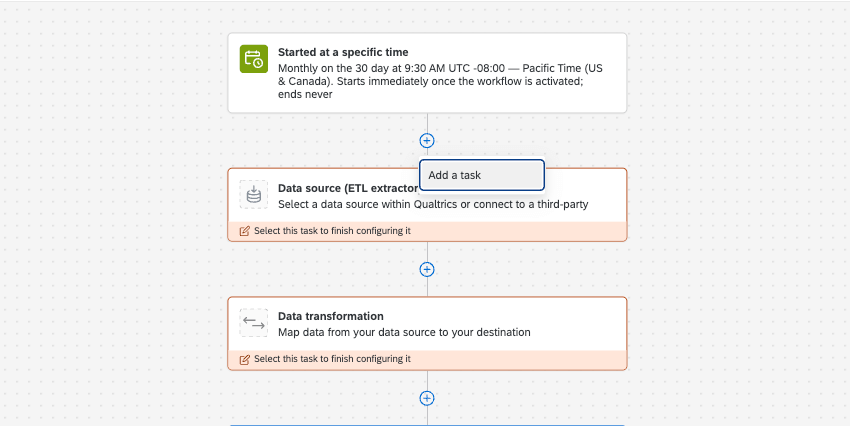 TIPP: Sie können den Workflow auch sofort nach seiner Erstellung ausführen, wenn Sie dies wünschen.
TIPP: Sie können den Workflow auch sofort nach seiner Erstellung ausführen, wenn Sie dies wünschen. - Fügen Sie eine der folgenden Aufgaben hinzu:

Kollaborationspartner:in für Projekte in sozialen Netzwerken einladen
Sie können andere Qualtrics-Nutzer einladen, Ihr Projekt für soziale Kanäle zu erstellen und zu bearbeiten.
Die Zusammenarbeit funktioniert bei Projekten mit sozialen Kanälen genauso wie bei Projekten des Reputationsmanagements. Weitere Schritte finden Sie auf dieser Seite zur Zusammenarbeit.